兒童攝影中要經常利用進行後期處理, 兒童攝影後期教程很多人並不瞭解, 現在一起來學習下吧。
你可能已經知道可以利用高反差保留濾鏡來做銳化。 但你知道高反差濾鏡也能用來磨皮嗎?兒童攝影後期教程教你完成。
原圖與效果圖對比
下面就來看看它是如何工作的。
首先複製背景圖層以建立一個新圖層。 如果你有一個或一些已經進行過其他調整工作的圖層, 可以使用快速鍵Shift+Ctrl+Alt+E創建一個蓋印圖層。
在執行高反差保留濾鏡前, 可以先把圖層轉為智慧濾鏡, 選擇功能表“濾鏡”-“轉換為智慧濾鏡”。
Advertisiment
如果你使用Photoshop CS4之前的版本, 可以跳過這一步, 不轉換為智慧濾鏡不會影響後面的操作。
選擇功能表“濾鏡”-“其他”-“高反差保留濾鏡”, 設置合適的半徑值, 在圖片上顯示出灰色和白色的線條。 不要讓照片顯示出太多的顏色。 半徑值越大, 磨皮效果越強, 但是半徑值過大會產生負作用。
以上介紹了如何利用高反差保留濾鏡來做銳化, 在執行高反差保留濾鏡前, 可以先把圖層轉為智慧濾鏡, 再進行操作處理。 兒童攝影後期教程可以使兒童照片變得更漂亮, 不妨試試吧。